Haben Sie versehentlich Fotos von Ihrer Sony-Kamera gelöscht? Keine Sorge, hier in diesem Beitrag führen wir Sie durch, wie Sie leicht gelöschte Fotos von Sony-Kamera wiederherstellen.

Ich besitze eine Sony Cybershot-Kamera. Ich habe beim Durchsehen der gerade aufgenommenen Fotos versehentlich ein Foto gelöscht, das mir sehr gut gefallen hat. Meine Kamera hat keine Rückgängig-Taste. Kann ich gelöschte Fotos von meiner Sony Cybershot-Kamera wiederherstellen?
- Frage von Reddit
Ja! Sie können gelöschte Fotos von einer Sony-Kamera oder Kameras jeder anderen Marke, wie der Nikon-Kamera, wiederherstellen. Dies ist möglich, weil beim Löschen eines Fotos von einer Kamera-SD-Karte die Fotos nicht sofort gelöscht werden. Die Dateien bleiben auf der SD-Karte, werden jedoch als überschreibbereit markiert. Sie werden also nicht dauerhaft gelöscht, bis neue Fotos sie überschreiben.
★Achtung:
▶Hören Sie auf, die Sony Cybershot-Kamera zu verwenden, sobald Sie versehentlich Ihre Fotos gelöscht haben. Entfernen Sie die SD-Karte aus Ihrer Kamera und bewahren Sie sie an einem sicheren Ort auf, bis Sie bereit sind, mit dem Datenwiederherstellungsprozess zu beginnen.
▶Verschieben Sie die Fotos nicht von der SD-Karte an einen anderen Ort, um die Situation nicht zu verschlimmern.
Wir werden in diesem Teil zwei Optionen durchgehen, wie man gelöschte Bilder von einer Sony-Kamera wiederherstellen kann.
Die erste Option besteht darin, Fotos von einer Sony-Kamera-SD-Karte mit der besten Sony-Digitalkamera-Wiederherstellungssoftware AOMEI FastRecovery wiederherzustellen. Mit einer intuitiven Benutzeroberfläche und einem einfachen Bedienverfahren können Sie Ihre gelöschten Fotos in nur drei Schritten mit einer hohen Erfolgsquote wiederherstellen. Es wird aus den folgenden Gründen dringend empfohlen:
✍ Einfache Bedienung. Es ermöglicht Ihnen, verlorene/gelöschte Fotos in nur 3 einfachen Schritten von Windows wiederherzustellen.
✍ Umfassend. Es gilt für verschiedene Datenverlustszenarien. Neben der Wiederherstellung gelöschter Fotos von der Kamera kann es Daten von formatierten Laufwerken, beschädigten Partitionen, nach Systemabstürzen, Virusangriffen usw. wiederherstellen.
✍ Hohe Wiederherstellungsrate und Geschwindigkeit. Es stellt Ihre Fotos mit einer hohen Wiederherstellungsrate und hoher Geschwindigkeit wieder her, selbst wenn sie dauerhaft gelöscht oder schnell formatiert wurden.
✍ Weitgehend kompatibel. Es unterstützt NTFS, FAT32, exFAT und ReFS in Windows 11/10/8/7 & Windows Server.
✍ Umfassend. Was auch immer Sie verloren haben – Fotos, Videos, Audiodateien, Texte, E-Mails, komprimierte Dateien usw. – Sie könnten sie zurückholen.
Laden Sie AOMEI FastRecovery herunter, installieren und starten Sie es auf Ihrem Computer und verbinden Sie Ihre Kamera-SD-Karte mit einem Kartenleser mit dem Computer.
Schritt 1. Bewegen Sie die Maus über das Laufwerk und klicken Sie auf „Scannen“, um es scannen zu lassen.
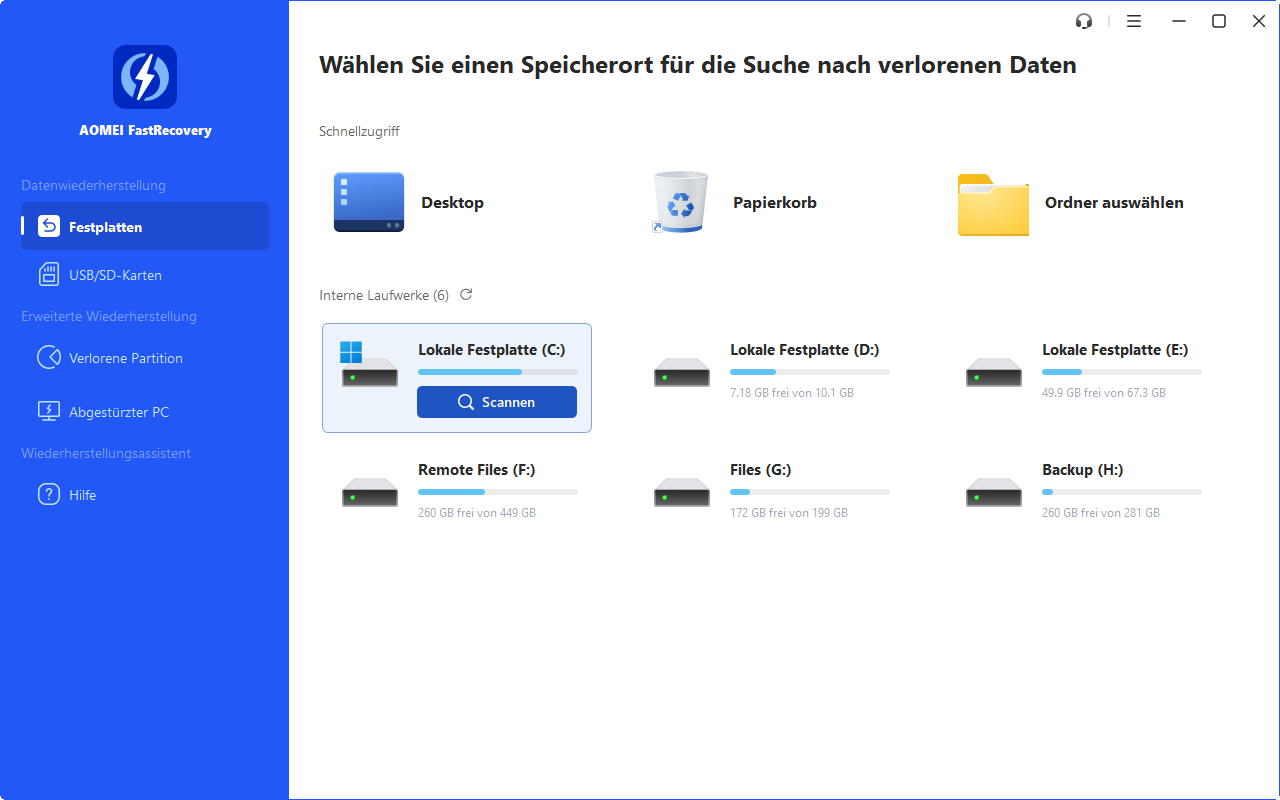
Schritt 2. Sie sehen Ihre gelöschten Fotos, die wiederhergestellt werden können, hier aufgelistet. Sie müssen nicht auf den Abschluss des Prozesses warten, wenn Sie die Fotos gefunden haben, die Sie wiederherstellen möchten.
Schritt 3. Überprüfen Sie das Scan-Ergebnis und wählen Sie einen neuen Speicherort, um Ihre wiederhergestellten Fotos zu speichern. Klicken Sie auf „x Dateien wiederherstellen“, um die wiederhergestellten Fotos zu speichern.
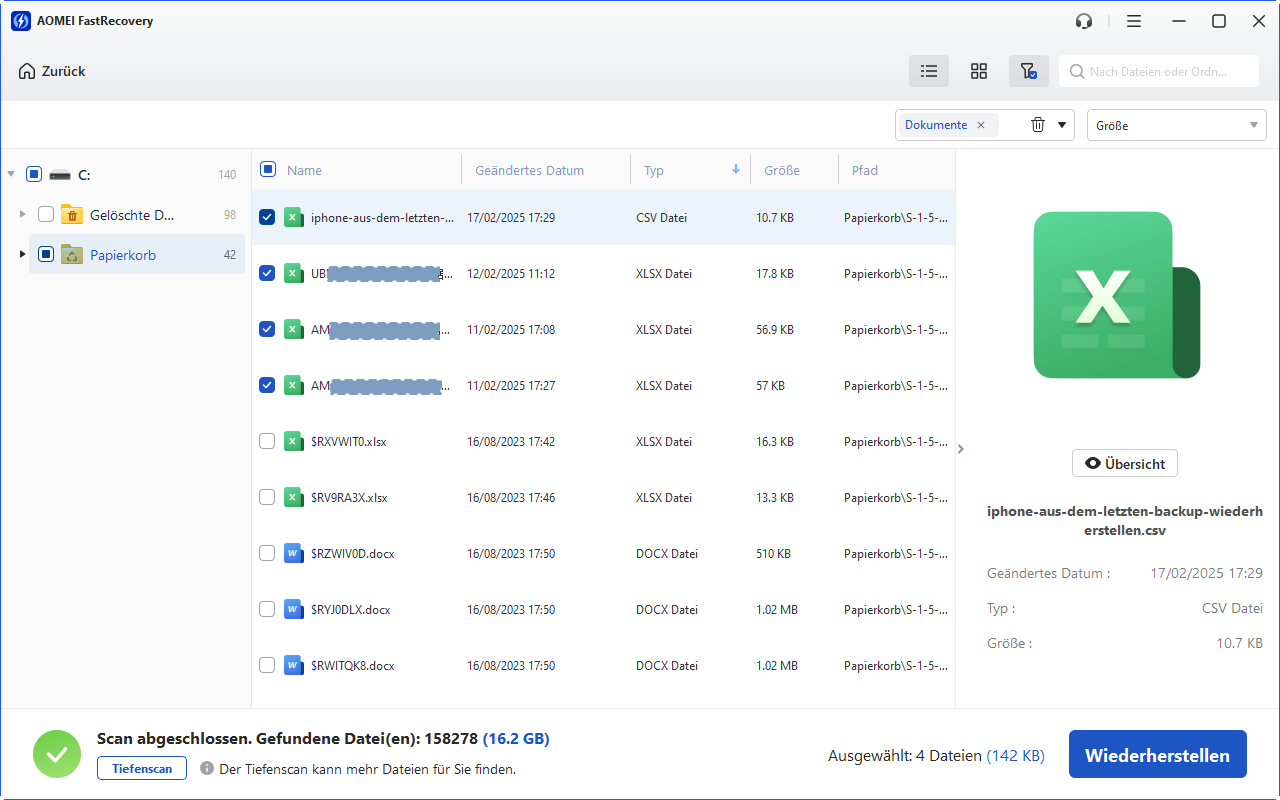
Eine weitere Option für Sie ist, gelöschte Fotos von der SD-Karte mit CMD wiederherzustellen. Konkret wird das Windows File Recovery-Tool verwendet. Da diese Methode Befehlszeilen beinhaltet, ist sie etwas technisch anspruchsvoller. Außerdem bleibt die Wiederherstellungsrate noch zu beweisen. Abgesehen davon beachten Sie bitte, dass dieses Tool nur mit Windows 10 Versionen 2004 und höher funktioniert.
Vorbereitungsarbeiten vor der Verwendung von Windows File Recovery:
Um dieses Tool zu verwenden, überprüfen Sie zuerst Ihr Dateisystem. Gehen Sie zu „Dieser PC“ > klicken Sie mit der rechten Maustaste auf das externe Laufwerk, das die gelöschten Dateien enthält > klicken Sie auf „Eigenschaften“.
Zusätzlich müssen Sie den Wiederherstellungsmodus und die Schalter verwenden, um Ihre Dateien zurückzubekommen. Um zu entscheiden, welchen Modus Sie verwenden sollten, beziehen Sie sich auf diese Tabelle.
| Dateisystem | Szenarien | Modus |
|---|---|---|
| NTFS | Zuletzt gelöscht | Regelmäßig |
| NTFS | Vor einiger Zeit gelöscht | Ausführlich |
| NTFS | Formatierte Festplatte | Ausführlich |
| NTFS | Beschädigte Festplatte | Ausführlich |
| FAT und exFAT | Jede | Ausführlich |
Schalter werden verwendet, um den Scanbereich zu filtern und somit die Scanzeit zu verkürzen.
| Schalter | Bedeutung | Unterstützte Modi |
|---|---|---|
| /n | Filtert den Scanbereich: scannt nach einer bestimmten Datei mit ihrem Dateinamen/Pfad/Typ usw. | Alle |
| /y: | Stellt spezifische Erweiterungsgruppen wieder her. | Signature |
| /k | Stellt Systemdateien wieder her. | NTFSSegment |
| /u | Stellt nicht gelöschte Dateien wieder her, z.B. aus dem Papierkorb. | NTFSSegment |
Schritt 1. Laden Sie Windows File Recovery aus dem Microsoft Store herunter und installieren Sie es auf Ihrem Computer und öffnen Sie es.
Schritt 2. Öffnen Sie Powershell oder die Eingabeaufforderung (als Administrator ausführen). Geben Sie in der Eingabeaufforderung Befehle im folgenden Befehlsformat ein:
winfr Quelllaufwerk: Ziel-Laufwerk: [/Modus] [/Schalter]
Zum Beispiel, wenn Sie gelöschte Fotos von Laufwerk F: (der SD-Karte) auf Laufwerk D: wiederherstellen müssen, lautet der Befehl:
winfr F: D: /regular /n *.jpg
Dieser Beitrag stellt hauptsächlich zwei Optionen vor, wie man gelöschte Fotos von einer Sony-Kamera wiederherstellen kann. Sie können AOMEI FastRecovery oder Windows File Recovery verwenden, um die Wiederherstellung Ihrer Sony-Kamera durchzuführen. Wir hoffen, dass beide Ihnen helfen können, Ihre gelöschten Fotos wiederherzustellen.
Bevor wir abschließen, hier sind einige Tipps, um zu verhindern, dass Sie Ihre Fotos auf Ihrer Sony-Kamera verlieren: